مەزمۇن جەدۋىلى
Microsoft Excel بىلەن ئىشلەۋاتقاندا ، سىز قۇرلارنى ئۆچۈرۈشكە ئېھتىياجلىق نۇرغۇن ئەھۋاللارغا دۇچ كېلىسىز. ھازىر ، بەزى كىشىلەر مائۇس ۋە Excel كۆرۈنمە يۈزى بىلەن ئىشلەشنى ياخشى كۆرىدۇ. شۇنداقلا ، بەزى كىشىلەر كۇنۇپكا تاختىسى تېزلەتمىسى بىلەن ئىشلەشنى ياخشى كۆرىدۇ. بۇ ئۇلارنىڭ خىزمەت جەريانىنى تېزلىتىدۇ ۋە نۇرغۇن ۋاقىتنى تېجەيدۇ. بۇ دەرسلىكتە ، Excel دىكى كۇنۇپكا تاختىسى ئارقىلىق قۇرلارنى ئۆچۈرۈشنى ئۆگىنىسىز. بۇ دەرسلىك مۇۋاپىق مىساللار ۋە مۇۋاپىق تەسۋىرلەر بىلەن مول مەزمۇنلۇق بولىدۇ.
ئەمەلىيەت خىزمەت دەپتىرىنى چۈشۈرۈڭ 2>
Excel تېزلەتمىسى ئارقىلىق كۆپ قۇرنى ئۆچۈرۈشنىڭ 2 ئۇسۇلى
كېيىنكى بۆلەكتە ، بىز Excel تېزلەتمىسى ئارقىلىق كۆپ قۇرنى ئۆچۈرۈۋېتىدىغانلىقىڭىزنى كۆرسىتىمىز. ئېسىڭىزدە تۇتۇڭ ، بۇنىڭ بىلەن يەككە ئۆچۈرەلەيسىز. ئەمما ، بۇنىڭدىكى ئاساسلىق پەرق قۇرنى تاللاش. ئۇ تەرتىپلىك ياكى تەرتىپسىز بولۇشى مۇمكىن. شۇنداقلا ، بىز بۇ سانلىق مەلۇمات جەدۋىلىنى ئىشلىتىۋاتىمىز:
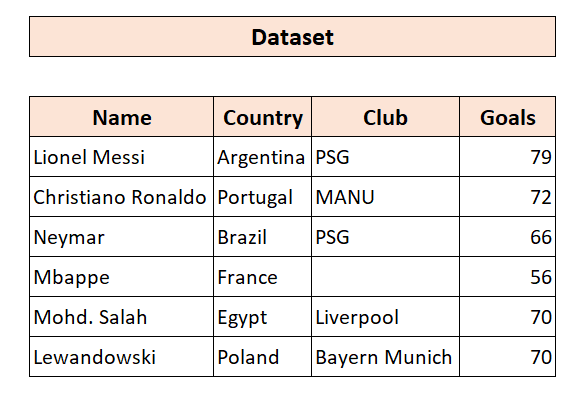
1. كۇنۇپكا تاختىسى تېزلەتمىسى بىلەن Excel دىكى تەرتىپلىك قۇرلارنى ئۆچۈرۈڭ
ھازىر ، ئەگەر كۆپ تاللىماقچى بولسىڭىز قۇرلارنى رەتلەپ ئۆچۈرۈڭ ، بۇ ئۇسۇلنى ئىشلىتىڭ. بۇ يەردە بىزنىڭ كۇنۇپكا تاختىسى تېزلەتمىسى ئىلگىرىكى ئۇسۇللارغا ئوخشايدۇ.
1. SHIFT + بوشلۇق
2. بوشلۇق + ئاستى ئوق
3. CTR + - (مىنۇس بەلگىسى)
ھازىر ، سانلىق مەلۇمات جەدۋىلىدىن ئاخىرقى ئۈچ قۇرنى ئۆچۈرمەكچى. بۇ ئاددىي باسقۇچلار سىزنىڭ بۇنى ئىجرا قىلىشىڭىزغا ياردەم بېرىدۇ.
📌 باسقۇچلار
- ئالدى بىلەن سانلىق مەلۇمات جەدۋىلىدىن ھەر قانداق كاتەكچىنى تاللاڭ.
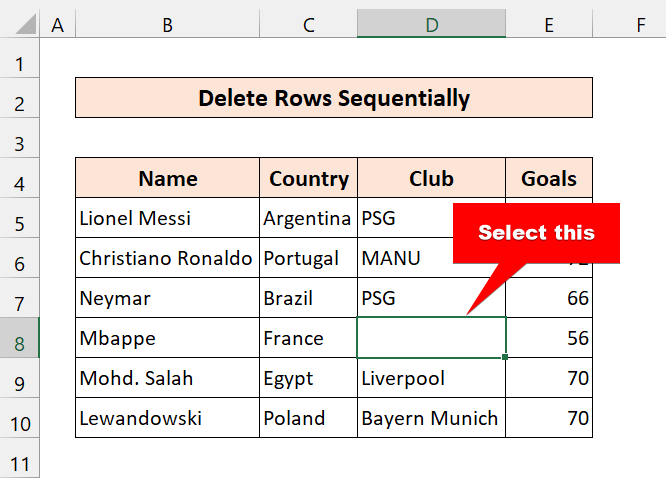
- ئاندىن ، SHIFT + نى بېسىڭ. بوشلۇق ئۇنىڭدىن كېيىن ، ئۇ پۈتۈن قۇرنى تاللايدۇ. كۆپ قۇر. ھەممىنى بىللە بېسىڭ. كېيىنكى ئىككى قۇرنى تاللاش ئۈچۈن SHIFT نى بېسىڭ ، ئاندىن ئاستى ئوق نى ئىككى قېتىم تاللاڭ.
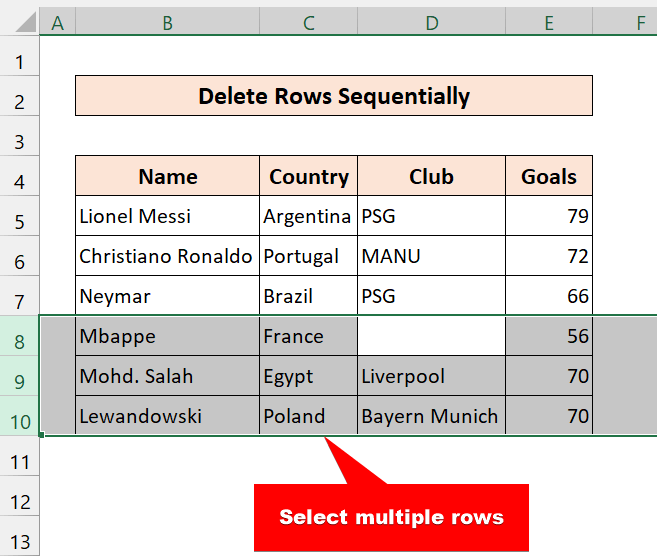
- ھازىر ، بېسىڭ CTRL + - (مىنۇس بەلگىسى)>
تېخىمۇ كۆپ ئوقۇڭ: Excel دىكى كونكرېت قۇرلارنى قانداق ئۆچۈرۈۋېتىمىز (8 تېز ئۇسۇل) 10>
ئالدىنقى ئۇسۇلغا ئوخشاش ، Excel تېزلەتمىسى ئارقىلىق تەرتىپسىز قۇرلارنى ئۆچۈرەلەيسىز. سانلىق مەلۇمات جەدۋىلىدىن نۇرغۇن قۇرلارنى تاللىيالايسىز. ئاساسلىقى ، سانلىق مەلۇمات جەدۋىلىدىن بىر قانچە كاتەكچىنى تاللىشىڭىز كېرەك ، پۈتكۈل قۇرلارنى ئۆچۈرۈڭ.
بۇ يەردە ، Excel كۇنۇپكا تاختىسى تېزلەتمىسى ئارقىلىق 5،7 ۋە 9 قۇرلارنى ئۆچۈرمەكچىمىز. 1> باسقۇچلار
- ئالدى بىلەن ، CTRL نى بېسىڭ ۋە 5،7 ۋە 9-قۇرلاردىكى ھەر قانداق كاتەكچىنى تاللاڭ.
- ئاندىن ، CTRL + - (مىنۇس بەلگىسى) نى بېسىڭ.
- ئۇنىڭدىن كېيىن ، پۈتۈن قۇر نى تاللاڭ.

- كېيىنكى قەدەمدە ، بولىدۇ نى بېسىڭ.
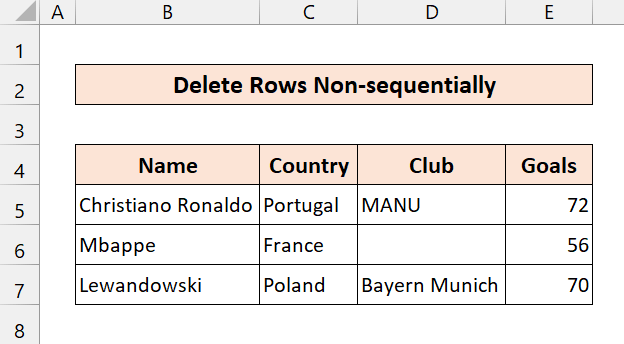
كۆرگىنىڭىزدەك ، بىز Excel تېزلەتمىسىنىڭ ياردىمىدە كۆپ قۇرنى ئۆچۈرەلەيمىز.
مۇناسىۋەتلىك مەزمۇن: قانداق قىلىشVBA نى ئىشلىتىپ قۇرنى ئۆچۈرۈڭ (14 خىل ئۇسۇل) Excel دىكى قۇرلارنى ئۆچۈرۈش ئۈچۈن تېزلەتمە. بۇ بۆلەكلەر بىر قۇرغا مەركەزلىشىدۇ. بۇ تېخنىكىلار ئارقىلىق تېزلەتمە ئارقىلىق بىر قۇر ئۆچۈرەلەيسىز. بۇ ئىستراتېگىيىلەرنى خىزمەت جەدۋىلىڭىزگە ئۆگىنىشىڭىز ۋە يولغا قويۇشىڭىزنى تەۋسىيە قىلىمىز. ئۇ چوقۇم سىزنىڭ Excel بىلىملىرىڭىزنى تەرەققىي قىلدۇرىدۇ.
بۇ دەرسلىكنى كۆرسىتىش ئۈچۈن ، بىز بۇ سانلىق مەلۇمات جەدۋىلىنى ئىشلىتىمىز:
ستاتىستىكا. ئىنچىكە قاراپ باقسىڭىز ، سانلىق مەلۇمات جەدۋىلىدە قۇرۇق ھۈجەيرە بار. شۇڭا بىزنىڭ مەقسىتىمىز Excel تېزلەتمىسى بار قۇرۇق كاتەكچىنى ئۆز ئىچىگە ئالغان پۈتۈن قۇرنى ئۆچۈرۈش. ئۇنىڭغا كىرىشىپ كېتەيلى> Ctrl + - (مىنۇس بەلگىسى)
ھازىر ، بىز بۇ تېزلەتمىنى كۆپ ئىشلىتىمىز. بۇ بارلىق Excel ئىشلەتكۈچىلىرىگە بېرىش ئۇسۇلى. Excel دىكى قۇرلارنى ئۆچۈرۈش ئۈچۈن بۇ ئاددىي باسقۇچلارغا ئەگىشىڭ.
📌 قەدەم باسقۇچلار 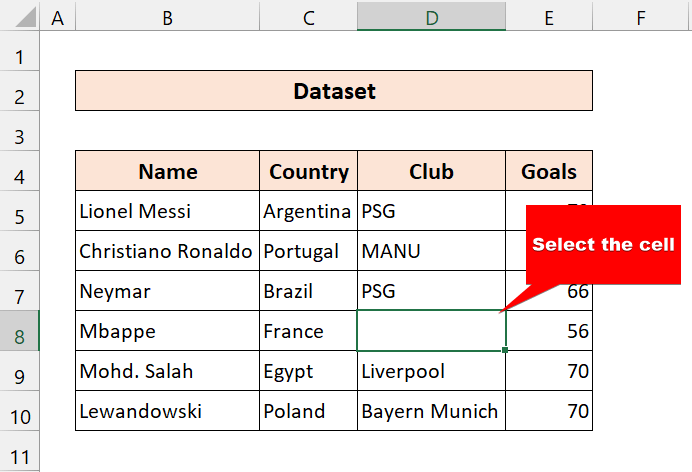
- ئاندىن ، Ctrl + - (مىنۇس بەلگىسى) نى بېسىڭ. ئۇنىڭدىن كېيىن ، ئۇ بىر سۆزلىشىش رامكىسىنى كۆرسىتىدۇ.
- كېيىنكى قەدەمدە ، پۈتۈن قۇر نى تاللاڭ.

- ئاندىن ، بولىدۇ نى بېسىڭ.
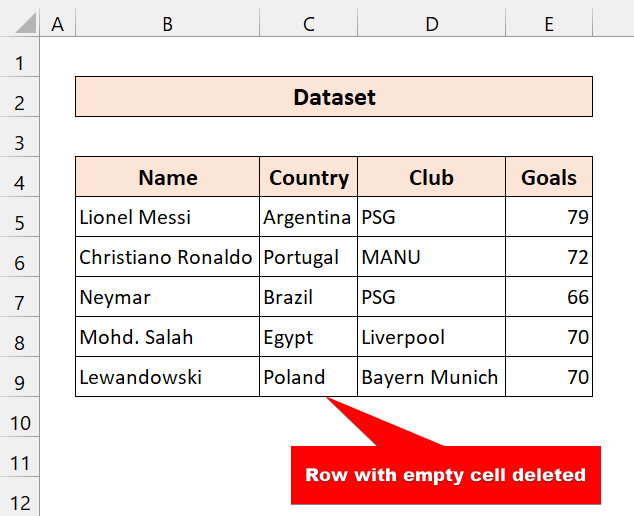
كۆرگىنىڭىزدەك ، بىز مۇۋەپپەقىيەتلىك ھالدا ئۆچۈرەلەيمىز.Excel تېزلەتمىسى بىلەن بىر قۇر. ھازىر ، بۇ تېخنىكا ئارقىلىق بىر نەچچە قۇرنى ئۆچۈرەلەيسىز.
مۇناسىۋەتلىك مەزمۇن: Excel دىكى تاللانغان قۇرلارنى قانداق ئۆچۈرۈۋېتىمىز (8 خىل ئۇسۇل) تېزلەتمە ۋە باشقا تېزلەتمىلەر
پۈتۈن قۇرنى ئۆچۈرۈش ئۈچۈن ، بۇ كۇنۇپكا تاختىسىنى تېزلەتسىڭىز بولىدۇ:
1. SHIFT + بوشلۇق
2. CTRL + - (مىنۇس بەلگىسى)
ھازىر ، بۇ ئىككى باسقۇچلۇق جەريان. سىز يەنە بۇ ئۇسۇلنى ئىشلىتىپ Excel كۇنۇپكا تاختىسى تېزلەتمىسى ئارقىلىق پۈتۈن قۇرلارنى ئۆچۈرەلەيسىز. ئەگەر بىر پۈتۈن قۇرنى تېزرەك تاللىماقچى بولسىڭىز ، چوقۇم بۇ ئۇسۇلنى ئىشلىتىڭ.
📌 قەدەم باسقۇچلار>
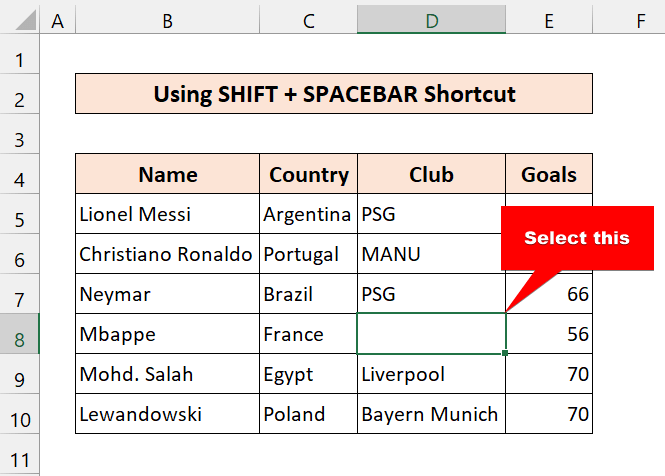
- ئاندىن ، كۇنۇپكا تاختىڭىزدىكى SHIFT + بوشلۇق نى بېسىڭ. ئۇنىڭدىن كېيىن ، ئۇ پۈتۈن قۇرنى تاللايدۇ.
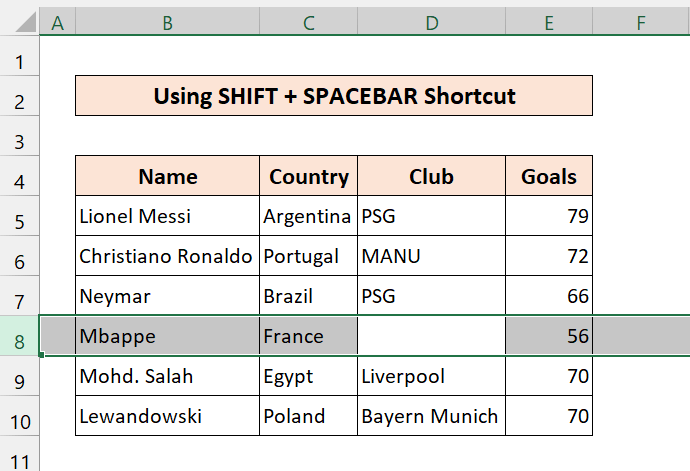
- ئاندىن ، CTRL + - (مىنۇس بەلگىسى) <نى بېسىڭ. 14>
- قۇرلارنى ئۆچۈرۈش ئۈچۈن Excel تېزلەتمىسى (مۇكاپاتلاش تېخنىكىسى بىلەن)
- Excel دىكى يوشۇرۇن قۇرلارنى قانداق ئۆچۈرۈش (3) ئۇسۇللار)
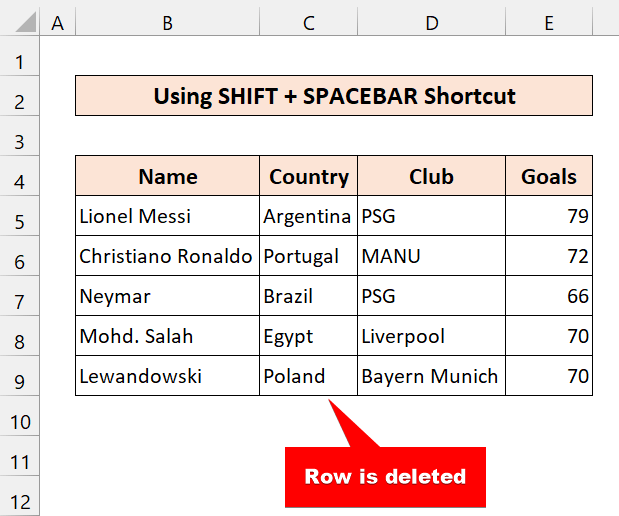
ئاخىرىدا ، بۇ Excel تېزلەتمىسى پۈتۈن قۇرلارنى ئاسانلا ئۆچۈرۈۋېتىدۇ. خىزمەت جەدۋىلىدە بۇ ئۇسۇلنى ئىشلىتىپ پۈتۈن قۇرنى ئۆچۈرۈڭ.
تېخىمۇ كۆپ ئوقۇڭ: Excel دىكى مەلۇم قۇرنىڭ ئاستىدىكى بارلىق قۇرلارنى قانداق ئۆچۈرۈۋېتىمىز (6 خىل ئۇسۇل)> مۇشۇنىڭغا ئوخشاش ئوقۇشلۇق:
3. Excel تېزلەتمىسى Alt + H + D + R
كېيىنكى قۇرلاربىز ئىشلىتىۋاتقان Excel نىڭ تېزلەتمىسى:
Alt + H + D + Rھازىر ، بۇ Excel تېزلەتمىسىنى ئىشلىتىۋاتقان كىشىلەرنى كۆرەلمەيسىز. ئەمەلىيەتتە ، مەنمۇ بۇنى ئىشلەتمەيمەن. ئەمما ، مېنىڭچە ، بۇنىمۇ ئۆگىنىشىڭىز كېرەك. بەزىدە ، تېخىمۇ كۆپ ئۇسۇللارنى بىلىش سىزنى بىلىملىك قىلىدۇ.
📌 قەدەم باسقۇچلار بۇ يەردە بىز قۇرۇق كاتەكچىنى تاللاۋاتىمىز.
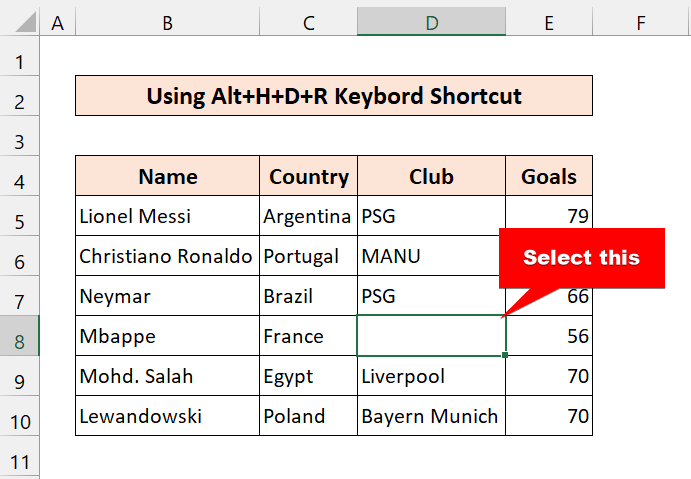
- ئاندىن ، Alt + H + D + R نى بېسىڭ. بۇلارنى پۈتۈنلەي باسمىسىڭىزمۇ بولىدۇ. بىر-بىرلەپ بېسىڭ. ئۇ ئاساسەن سىزنى لېنتىغا ئېلىپ بارىدۇ>

ئاخىرىدا ، بىزنىڭ بۇ Excel تېزلەتمىسى ئارقىلىق قۇرلارنى ئۆچۈرەلەيدىغانلىقىمىزنى كۆرەلەيسىز.
تېخىمۇ كۆپ ئوقۇش: قانداق قىلىش Excel دا مەڭگۈ داۋاملىشىدىغان قۇرلارنى ئۆچۈرۈڭ (4 ئاسان ئۇسۇل) ئۇسۇل يېڭى ئۆگەنگۈچىلەر ئۈچۈندۇر. ئەگەر سىز يېڭى ئۆگەنگۈچى بولمىسىڭىز ، بۇنى ئاتلاپ ئۆتۈپ كەتسىڭىز بولىدۇ.
1. PC Excel بىلەن MS Excel دىكى قۇرلارنى ئۆچۈرۈڭ 12> ئالدى بىلەن ، سانلىق مەلۇمات جەدۋىلىدىن ھەر قانداق كاتەكچىنى تاللاڭ. ھازىر ، ئۆچۈرۈش نى تاللاڭ.
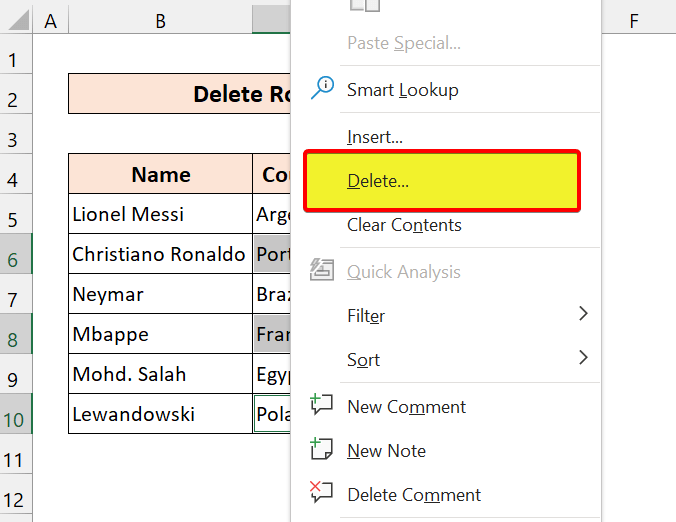
- ھازىر ، پۈتۈن قۇر نى تاللاڭ.

- ئۇنىڭدىن كېيىن ، ماقۇل نى بېسىڭ.
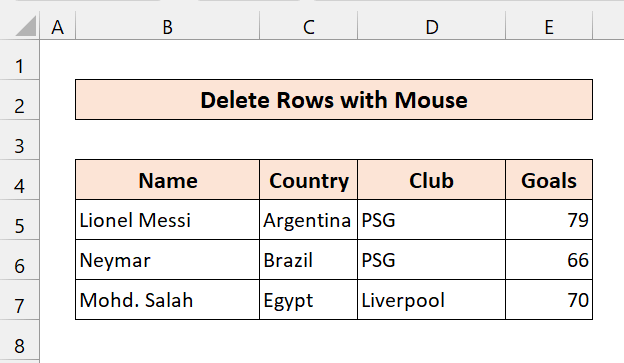
ئامال بار قاراڭ ، بىزExcel تېزلەتمىسى ئارقىلىق قۇرلارنى ئۆچۈرۈش مۇۋەپپەقىيەتلىك بولدى. لېنتا
ھازىر ، سىز Excel نىڭ لېنتىسىنى ئىشلىتىپ قۇرلارنى ئۆچۈرەلەيسىز. ئەگەر كۆرۈنمە يۈزى بىلەن ئىشلەشنى ياخشى كۆرسىڭىز ، چوقۇم بۇ ئۇسۇلنى قوللانسىڭىز بولىدۇ.
📌 قەدەم باسقۇچلار>
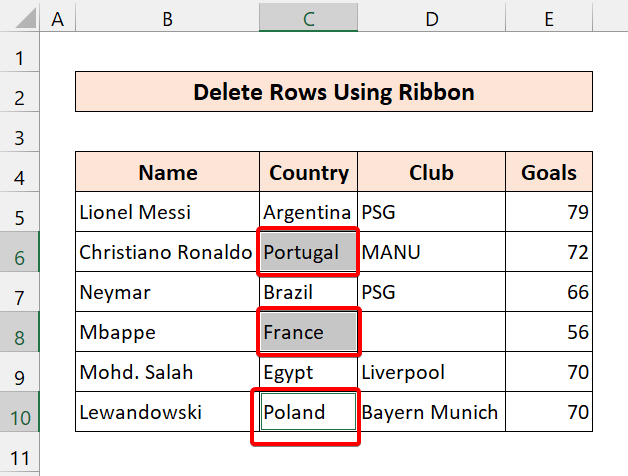
- ئاندىن ، ئۆي بەتكۈچىدىن كاتەكچىگە كىرىڭ.
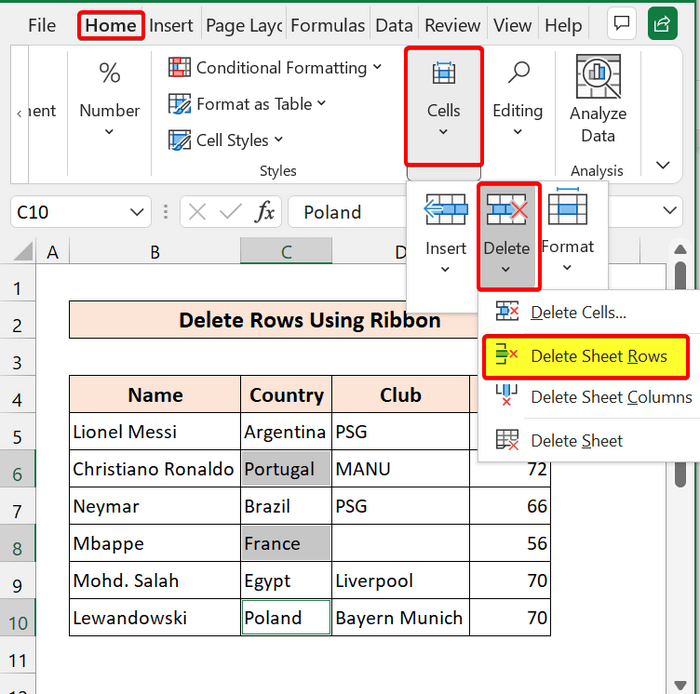
- ئاندىن ، ئۆچۈرۈش & gt; جەدۋەل قۇرلىرىنى ئۆچۈرۈڭ. مەزمۇن: Excel دىكى ھەر بىر n قۇرنى قانداق ئۆچۈرۈۋېتىمىز (ئەڭ ئاسان 6 خىل ئۇسۇل) 1> CTRL + Z
✎ ھەمىشە پۈتۈن قۇر تاللاشنى تاللاڭ. ئۇنداق بولمايدىكەن ، ئۇ زۆرۈر بولمىغان مەسىلىلەرنى كەلتۈرۈپ چىقىرىدۇ.
خۇلاسە
خۇلاسە چىقىرىش ئۈچۈن ، بۇ دەرسلىكنىڭ سىزگە Excel دىكى كۇنۇپكا تاختىسى تېزلەتمىسى بىلەن قۇرلارنى ئۆچۈرۈش ئۈچۈن پايدىلىق بىلىملەر بىلەن تەمىنلىشىنى ئۈمىد قىلىمەن. بۇ كۆرسەتمىلەرنى سانلىق مەلۇمات ئامبىرىڭىزغا ئۆگىنىشىڭىزنى ۋە ئىشلىتىشىڭىزنى تەۋسىيە قىلىمىز. مەشىق خىزمەت دەپتىرىنى چۈشۈرۈپ ، ئۆزىڭىز سىناپ بېقىڭ. شۇنداقلا ، ئىنكاس بۆلىكىدە پىكىر بايان قىلىڭ.سىزنىڭ قىممەتلىك ئىنكاسىڭىز بىزنى مۇشۇنىڭغا ئوخشاش دەرسلىكلەرنى ئىجاد قىلىشقا ئۈندەيدۇ. يېڭى ئۇسۇللارنى ئۆگىنىپ ، داۋاملىق تەرەققىي قىلىڭ!

